Hvis du vil simulere den spændende kunst at spraye graffiti på en realistisk måde i Cinema 4D, er det afgørende at arbejde effektivt med masker. I denne tutorial vil du lære, hvordan du maskerer tags og graffiti på en ru overflade som en metroindgang for at opnå et æstetisk tiltalende og realistisk resultat. Lad os komme i gang!
Vigtigste indsigt
- Brugen af smarte objekter i Photoshop gør det lettere at anvende flere filtre.
- En afbalanceret frilægning af tags øger troværdigheden af præsentationen.
- Brugen af udvælgelsesværktøjer og masker er afgørende for et godt slutresultat.
Trin-for-trin vejledning
1. Forberedelse af materialet
For at starte med at maskere dit tag, skal du først have det rigtige materiale. Åbn Photoshop og indlæs det materiale, du ønsker at rehabilitere.
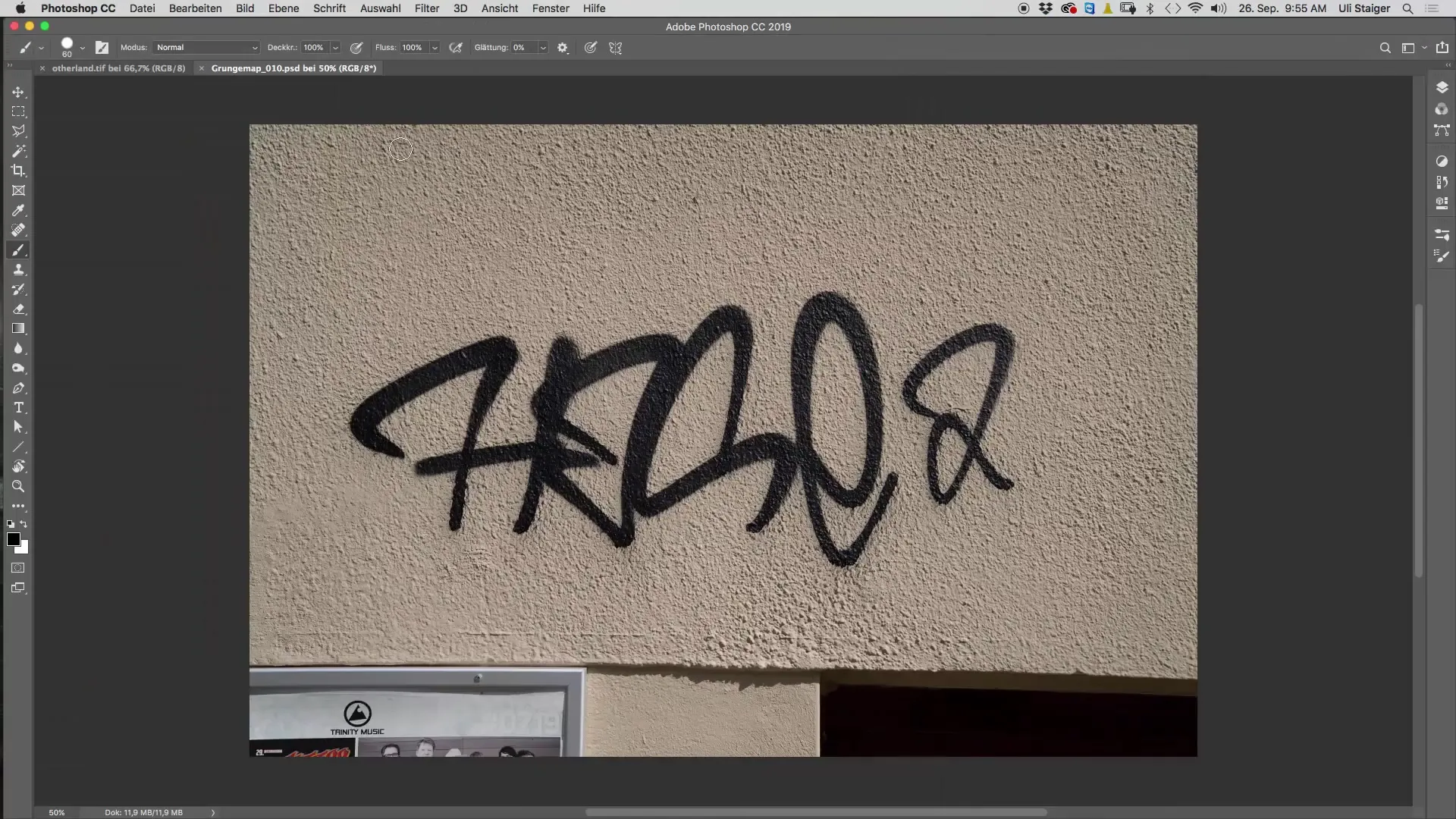
2. Område i smart objekt
Brug funktionen "Omforme til smart objekt" for at konvertere dit lag. Dette kommer i spil, når du senere ønsker at anvende flere filtre, der måske interagerer med hinanden.
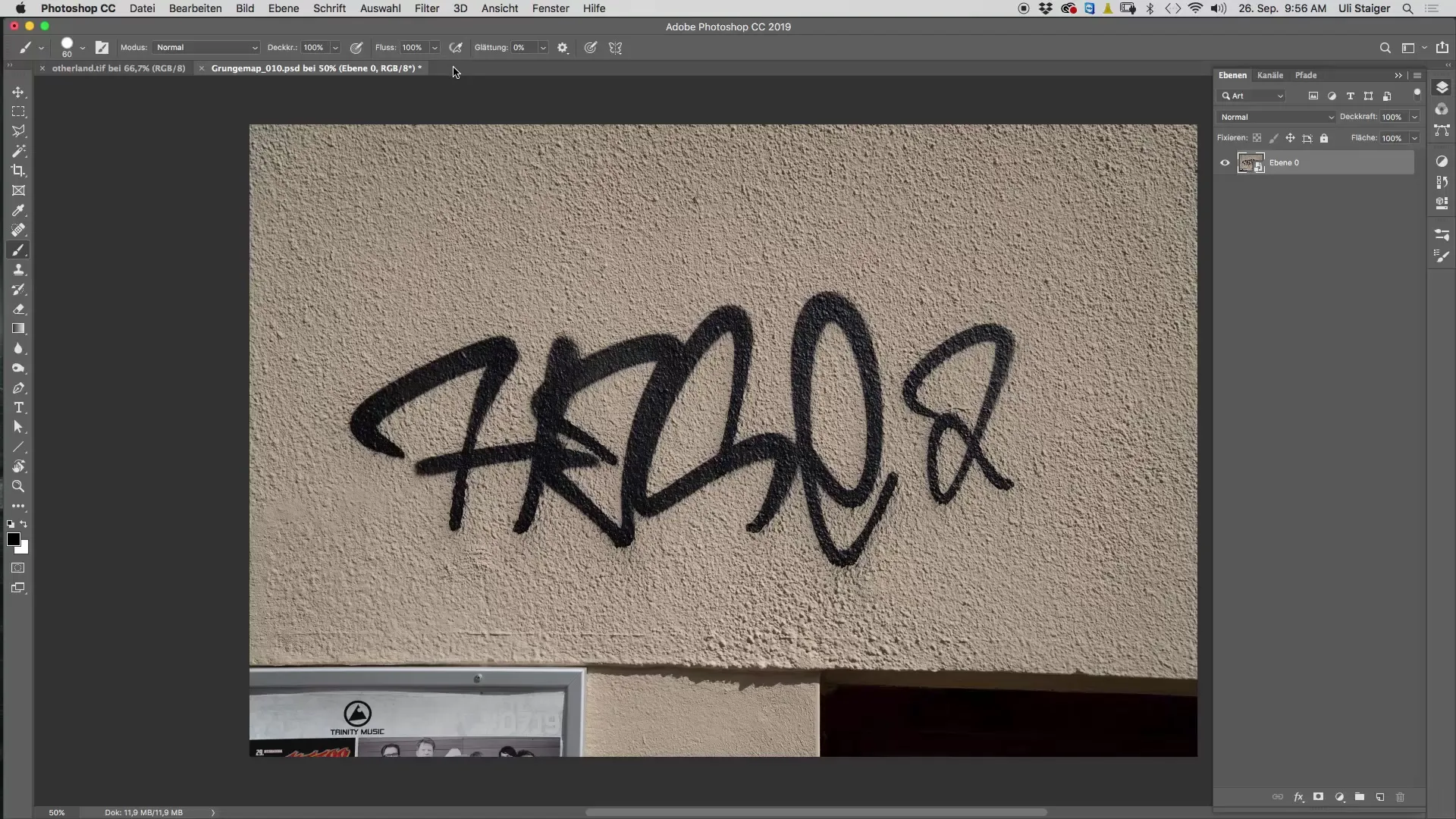
3. Interpolere lysstyrke
Anvend filteret "Interpolere lysstyrke" for at skabe en harmonisk forbindelse mellem teksturerne af dit tag og det område, det er anvendt på. Juster radius, så teksturerne optimeres uden at miste de tag-specifikke detaljer.

4. Forfining af tekstur
Efter anvendelse af det første filter bør du se en væsentlig reduktion i teksturdensiteten i tagget. Begynd nu at udjævne de maksimale og minimums lysstyrkeforskelle for at tilpasse teksturerne.
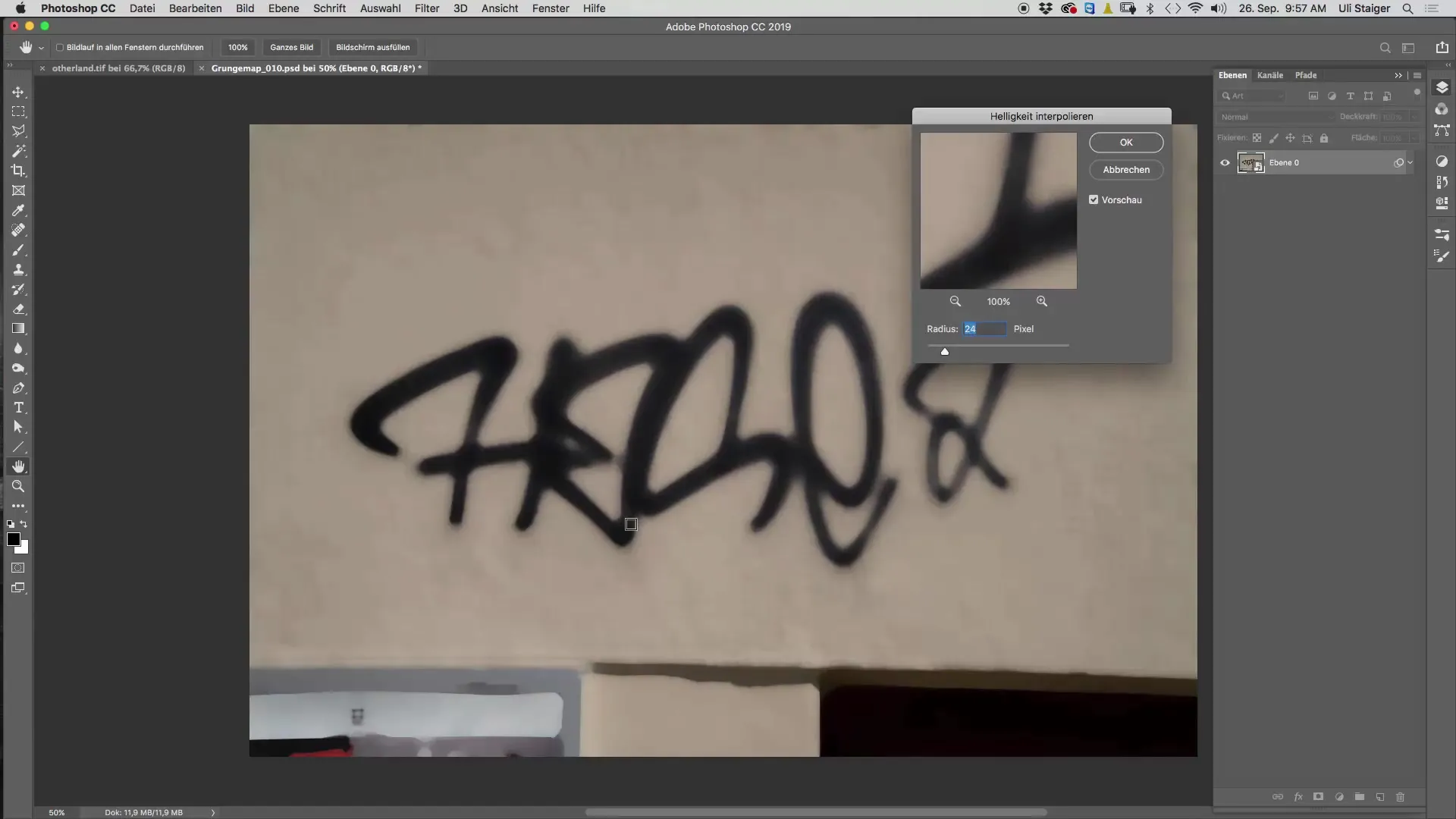
5. Anvendelse af et slørefilter
Næste trin involverer brug af et slørefilter, der fremhæver konturerne bedre. Gå til "Filter" og vælg Makrofunktion for at definere kanterne samtidig med, at baggrunden sløres.
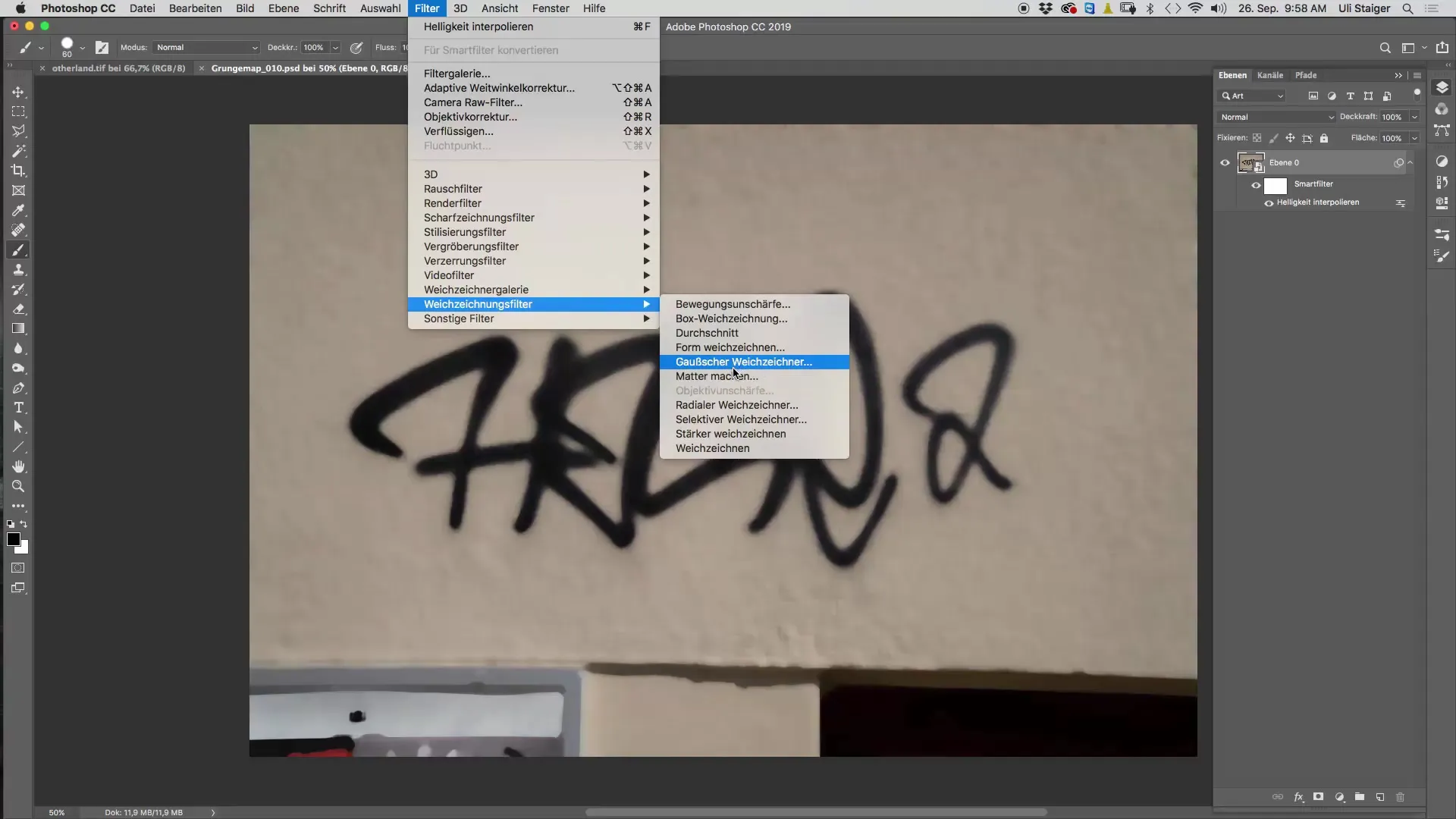
6. Definer udvalgsområde
Brug udvælgelsesværktøjet til at vælge den ønskede del af dit tag. Juster toneværdien til cirka 200 for at fange alle tonaliteter, og gå derefter tilbage til tolerance.
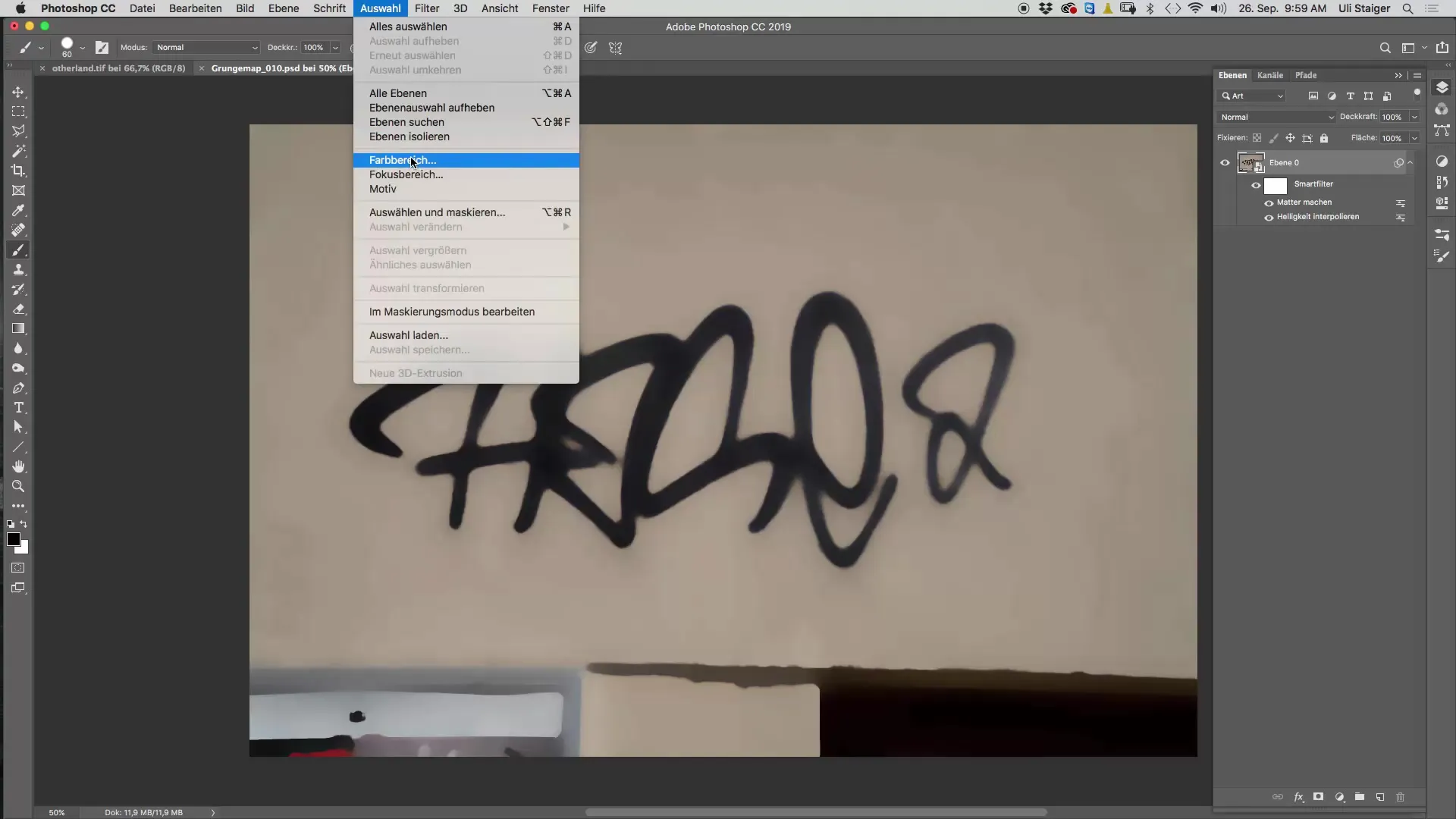
7. Finjustering af kanterne
Det er ofte nødvendigt at forfine udvælgelseskantene. Sørg for, at du ikke får skarpe kanter; en vis grad af transparens kan også være gavnlig her for at understrege autenticiteten af det sprayede tag.
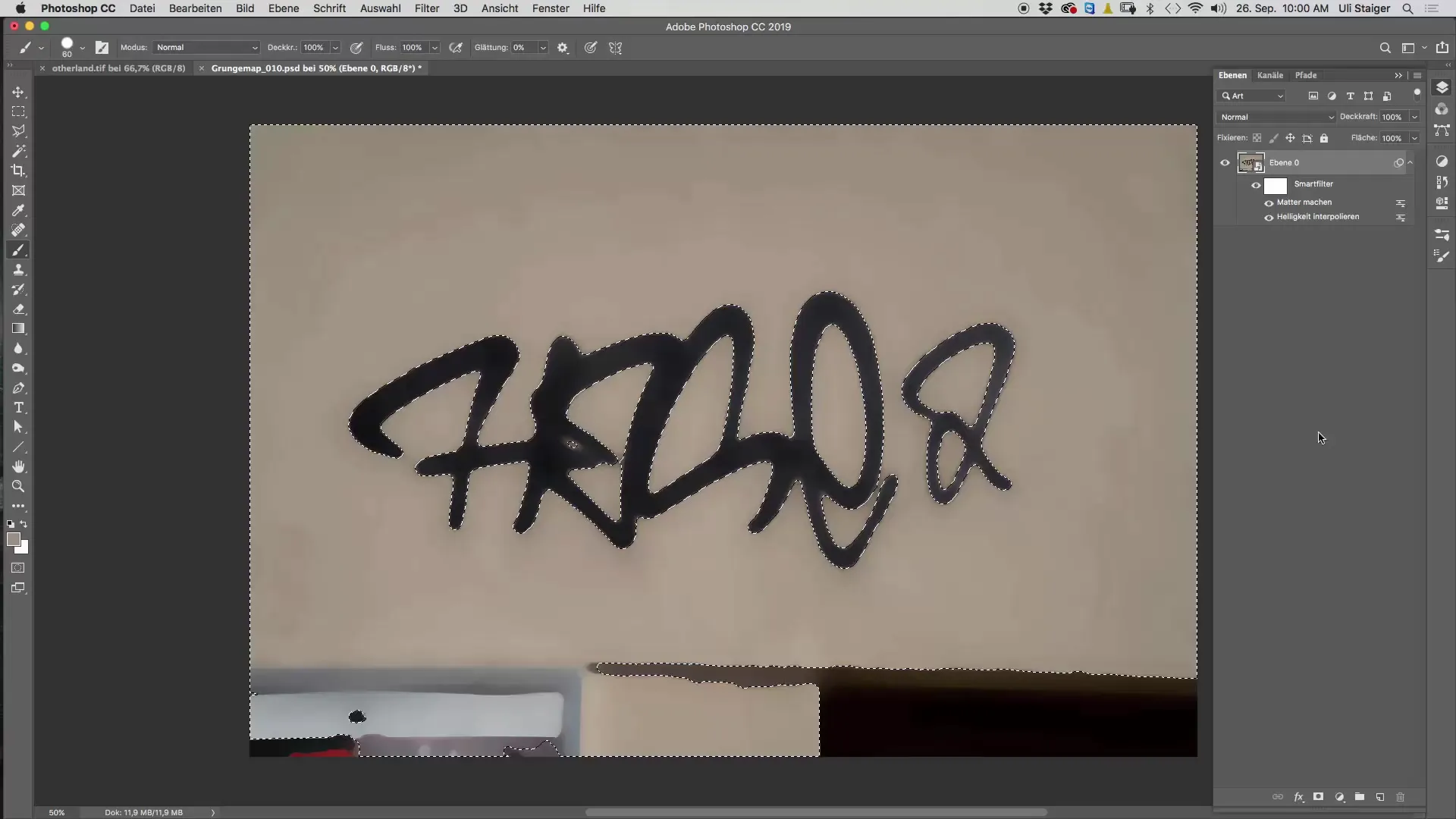
8. Oprettelse af en lagmaske
Når du har foretaget din fulde udvælgelse, opretter du en lagmaske ved at trykke på Alt-tasten for straks at omvende udvælgelsen. Dette hjælper dig med målrettet at redigere de frilagte områder.
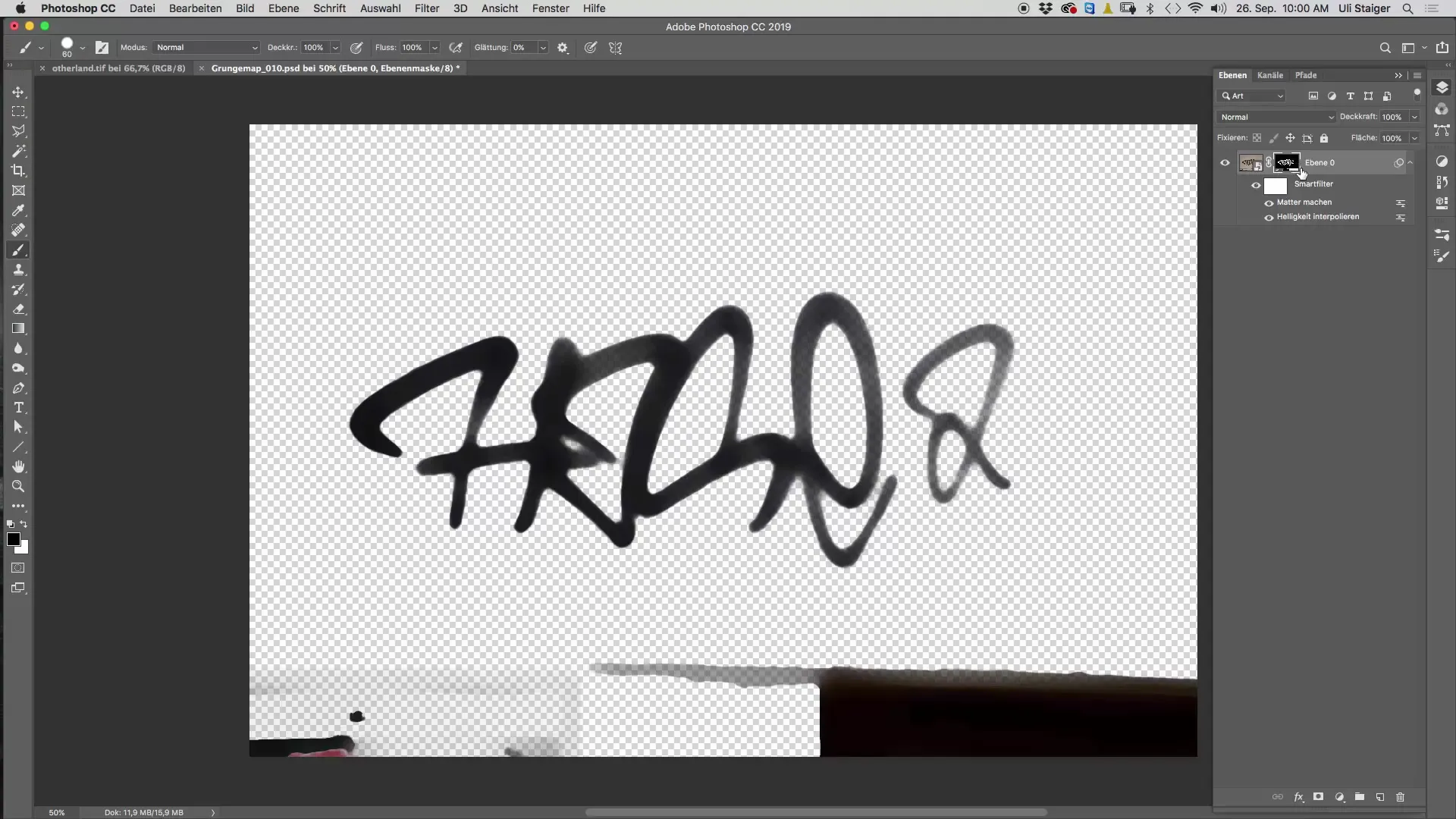
9. Justeringer med penselværktøj
Nu kommer finpudsningen: Brug penselværktøjet med 100% opacitet for at skære eller tilføje eventuelle uønskede områder i din maske. Sørg for at efterlade tilstrækkelig plads til at udfylde konturerne og detaljerne af dit tag.
10. Finale justeringer og gemme
Når du er tilfreds med frilægningen, kan du gemme materialet. Du har mulighed for at anvende farve- og tonalitetskorrektioner på lagmasken for at gøre overgange endnu glattere.
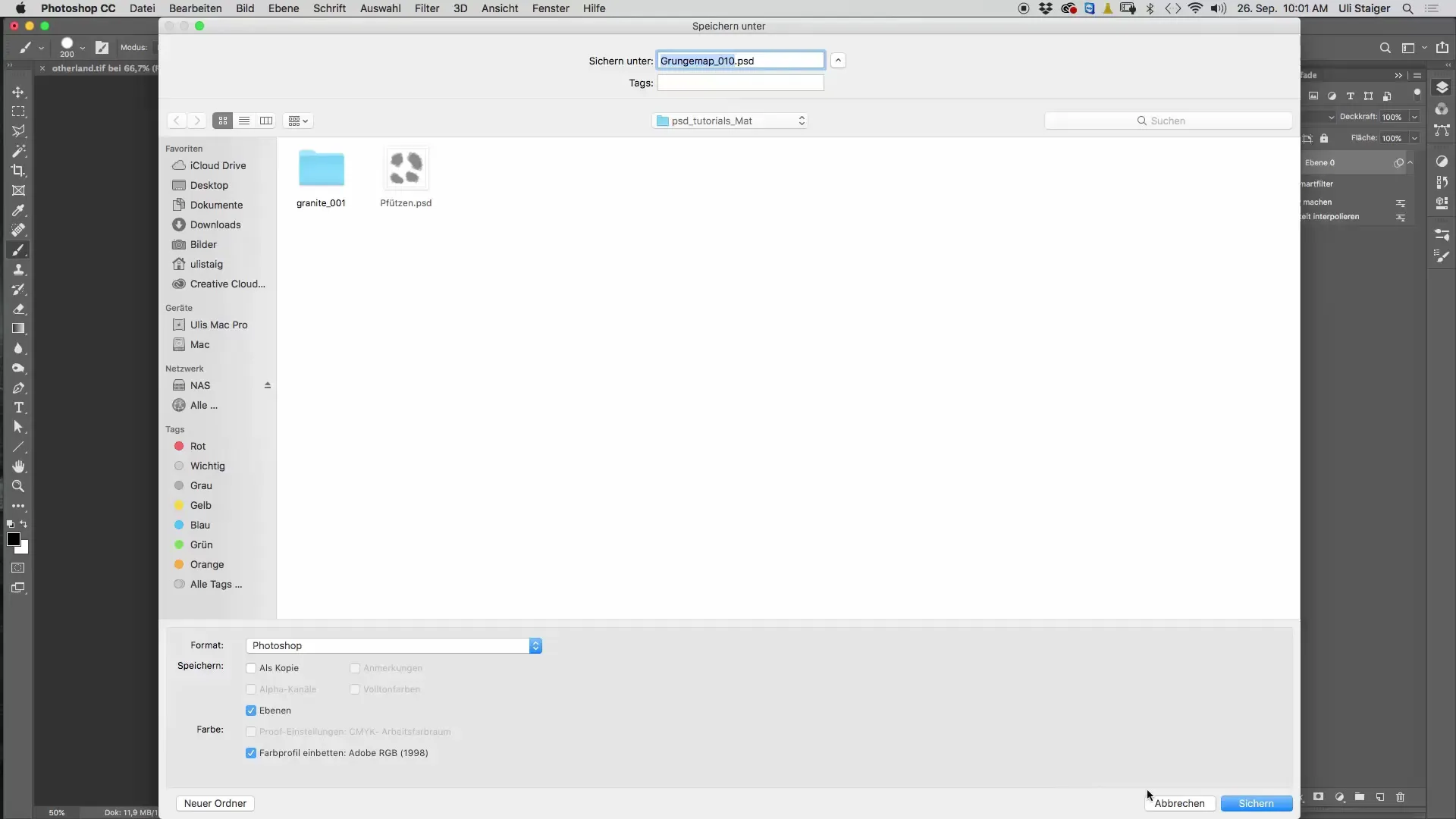
Resumé – Cinema 4D-tutorial "Underground": Maskering af tag
I denne tutorial har du lært, hvordan du anvender effektiv frilægning af tags på ru overflader med Photoshop. Du ved nu, hvordan man smidigt bruger filtre og lagmasker for at skabe realistiske resultater i Cinema 4D.
Ofte stillede spørgsmål
Hvordan kan jeg sikre, at mine tags ser realistiske ud?Brug de rigtige filtre i Photoshop og vær opmærksom på teksturer og lysforhold.
Hvad gør jeg, hvis mine kanter er for hårde?Reducer tolerancen ved udvælgelsen for at opnå blødere kanter.
Hvordan gemmer jeg mit redigerede materiale?Træk dit materiale som en PSD-fil ind i Photoshop og gem det der.


